1、如图为首行已经设置好的表头示例。

2、首先,全选整个表格,并Ctrl+1,在出现的对话框中,取消勾选“保护”选项卡下的锁定选项,具体如图所示:
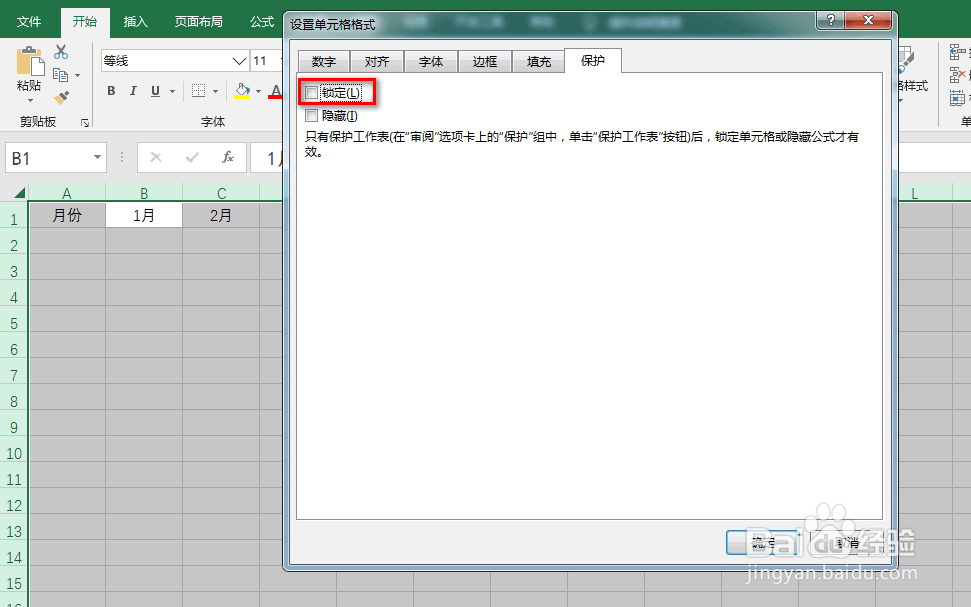
3、接着,选中首行的表头所在的单元格,并Ctrl+1,在出现的对话框中,勾选“保护”选项卡下的锁定选项,具体如图所示:
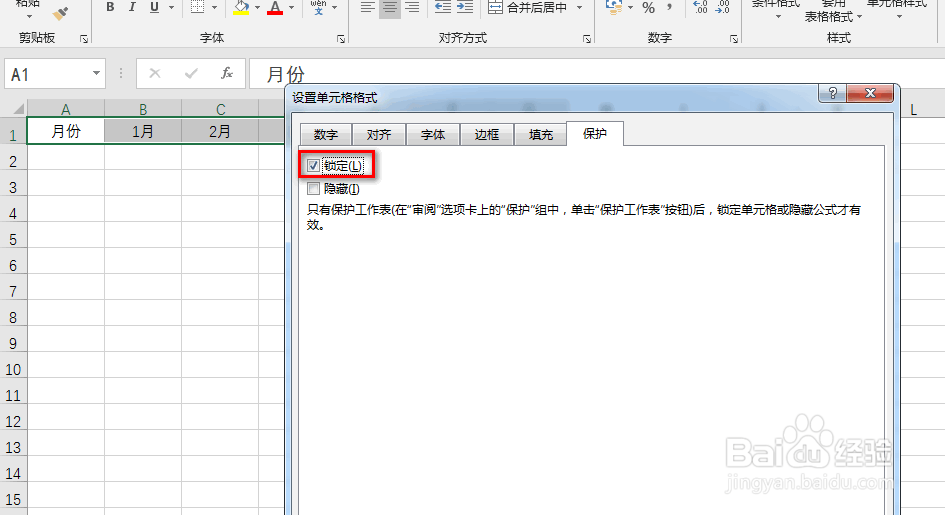
4、紧接着,在“审阅”选项卡下点击“保护工作表”,在弹出的对话框中,输入保护密码,然后点击“确定”,在新的小弹出框中,再次输入保护密码,具体如图所示:
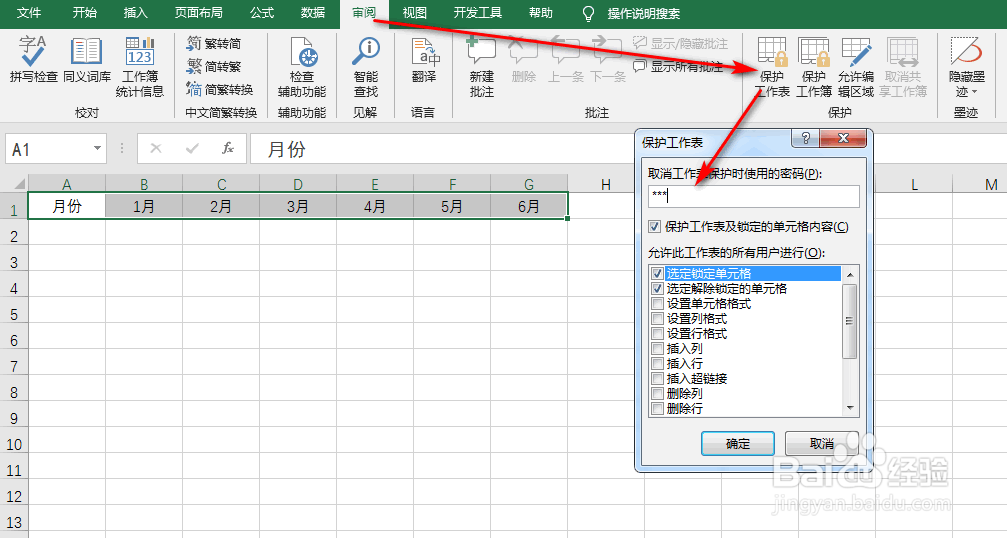
5、最后可以看到首行不能被修改,其他的单元格可以编辑并修改,具体如图所示:

时间:2024-11-22 12:05:17
1、如图为首行已经设置好的表头示例。

2、首先,全选整个表格,并Ctrl+1,在出现的对话框中,取消勾选“保护”选项卡下的锁定选项,具体如图所示:
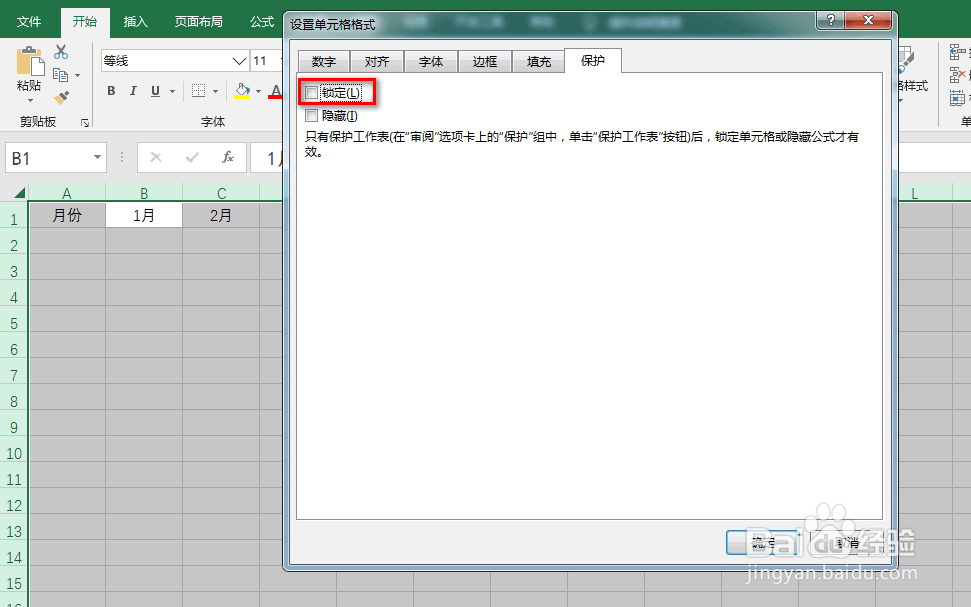
3、接着,选中首行的表头所在的单元格,并Ctrl+1,在出现的对话框中,勾选“保护”选项卡下的锁定选项,具体如图所示:
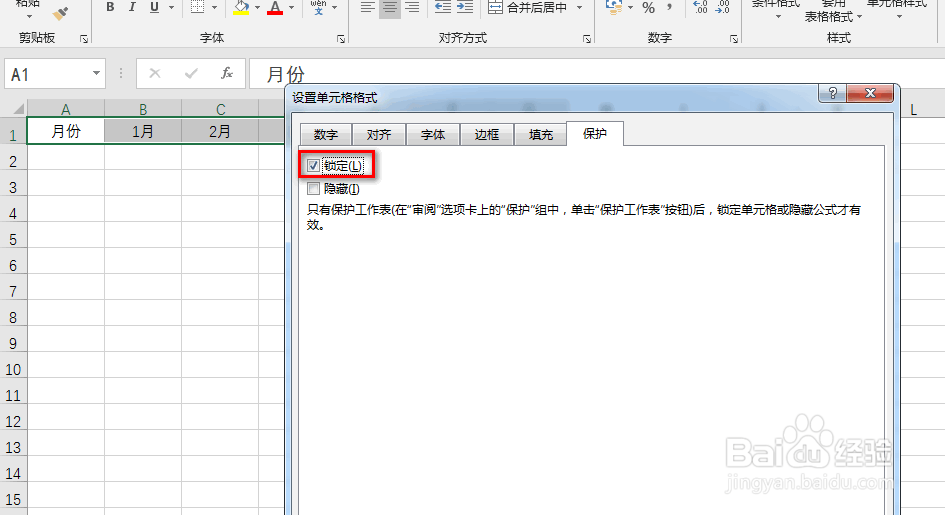
4、紧接着,在“审阅”选项卡下点击“保护工作表”,在弹出的对话框中,输入保护密码,然后点击“确定”,在新的小弹出框中,再次输入保护密码,具体如图所示:
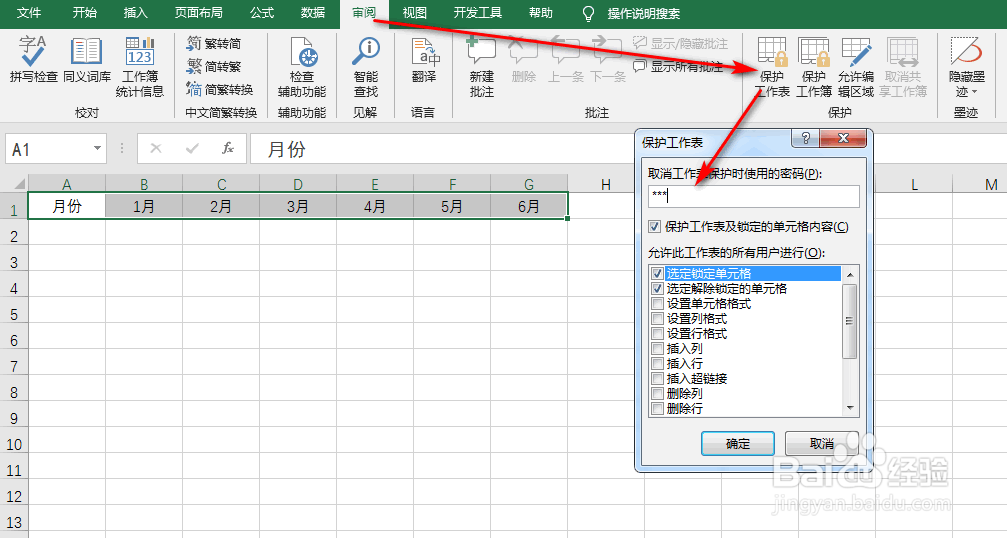
5、最后可以看到首行不能被修改,其他的单元格可以编辑并修改,具体如图所示:

